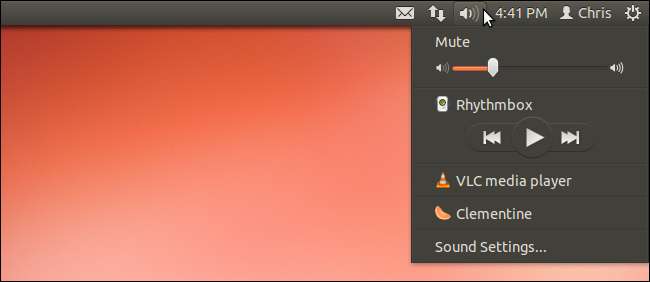
Menu âm thanh của Ubuntu có chứa Rhythmbox theo mặc định. Bất kỳ trình phát đa phương tiện nào khác mà bạn cài đặt cũng sẽ xuất hiện trong menu, giả sử chúng hỗ trợ đặc điểm kỹ thuật MPRIS2. Bạn có thể ẩn trình phát đa phương tiện trong menu hoặc thêm bất kỳ ứng dụng nào bạn thích.
Các trình phát phương tiện bạn thêm sẽ không có các điều khiển phát lại tích hợp, nhưng bạn có thể dễ dàng khởi chạy chúng từ menu âm thanh. Bạn có thể thêm phím tắt của bất kỳ ứng dụng nào vào menu âm thanh, miễn là ứng dụng có tệp trên màn hình.
Phương pháp đồ họa
Cách dễ nhất để sửa đổi menu âm thanh của bạn là bằng đồ họa, với ứng dụng dconf-editor. Nó không được cài đặt theo mặc định - tìm kiếm dconf trong Trung tâm phần mềm của Ubuntu để cài đặt nó.
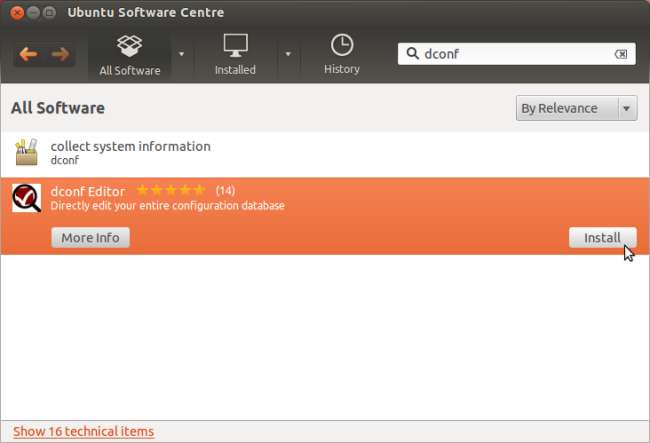
Bạn cũng có thể làm điều này với gsettings lệnh terminal đi kèm với Ubuntu - xem phần cuối để biết hướng dẫn.
Khởi chạy dconf-editor từ Dash sau khi cài đặt nó.
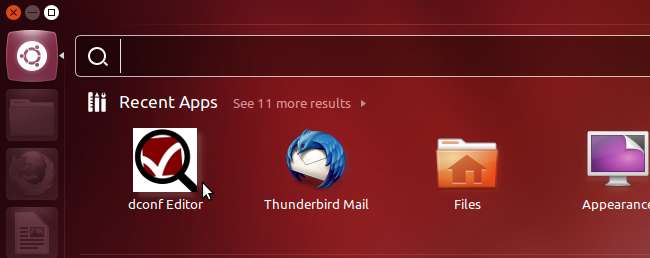
Điều hướng đến com / canonical / indicator / sound trong cửa sổ dconf-editor.
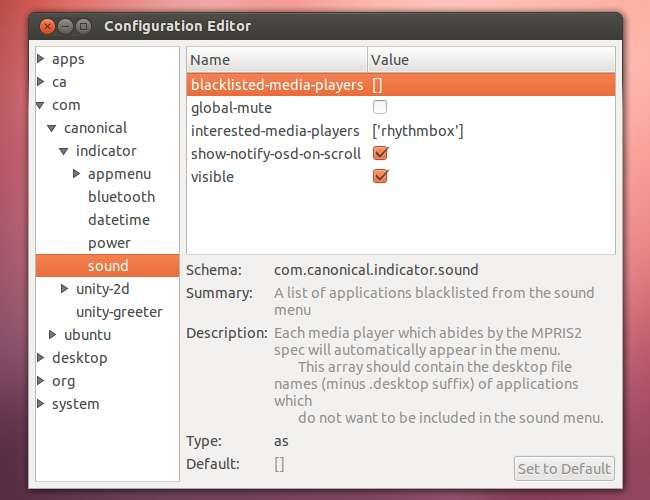
Cài đặt quan tâm-media-player chứa danh sách các ứng dụng sẽ xuất hiện trong menu. Cài đặt trình phát phương tiện trong danh sách đen có thể ghi đè danh sách trình phát phương tiện quan tâm - trình phát phương tiện trong danh sách đen sẽ không xuất hiện trong menu, ngay cả khi chúng có trong danh sách trình phát phương tiện quan tâm.
Ví dụ: nếu bạn muốn ẩn Rhythmbox khỏi menu, bạn có thể thay đổi giá trị của trình phát phương tiện trong danh sách đen thành [‘rhythmbox’] .
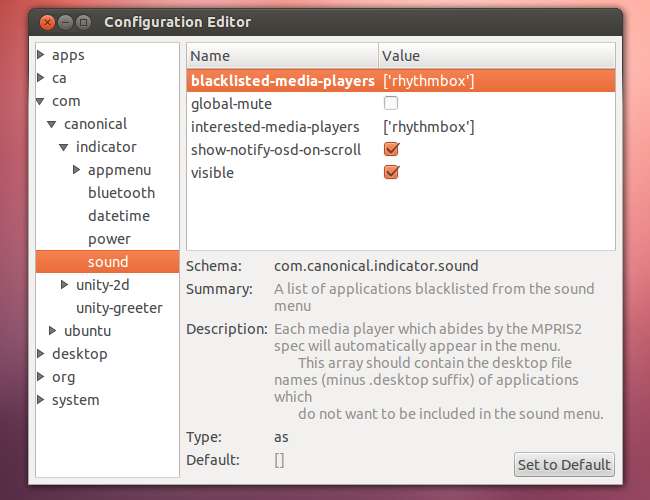
Nếu bạn muốn thêm VLC và Clementine vào menu âm thanh, giả sử chúng đã được cài đặt, bạn có thể thay đổi giá trị của trình phát đa phương tiện quan tâm thành [‘rhythmbox’,’vlc’,’clementine’] .
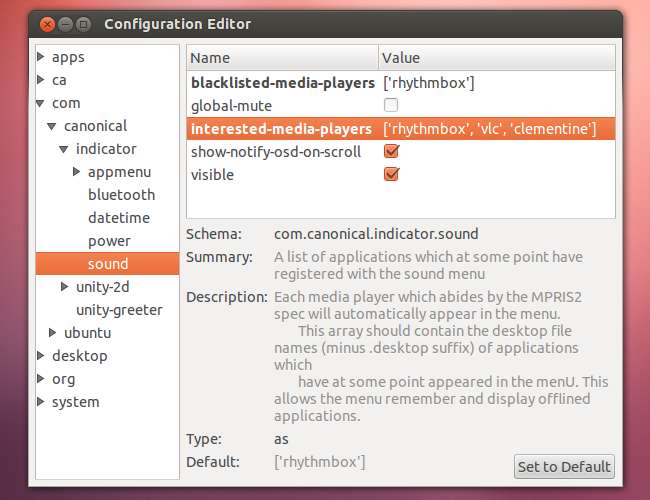
Một vài ghi chú nhanh:
- Mỗi giá trị phải chứa tên của tệp trên màn hình của từng ứng dụng, không phải bản thân lệnh của ứng dụng. Ví dụ, vlc chỉ vào vlc.desktop tệp đại diện cho ứng dụng.
- Bạn có thể thêm bất kỳ ứng dụng nào có tệp .desktop vào menu. Bạn muốn thêm trình duyệt web của mình vào danh sách? Tiến lên.
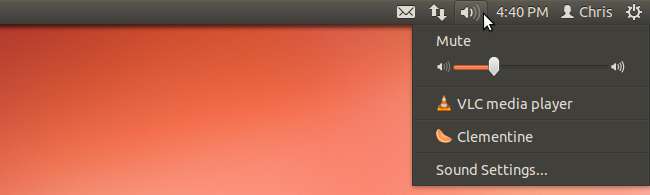
Các thay đổi của bạn sẽ không xuất hiện cho đến khi bạn đăng xuất và đăng nhập lại.
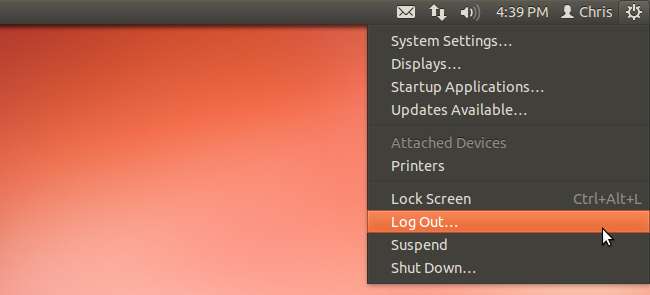
Phương thức đầu cuối
Các gsettings nhận được và bộ gsettings lệnh cho phép bạn xem và quản lý các cài đặt này từ một thiết bị đầu cuối.
Sử dụng lệnh gsettings get để xem một trong các giá trị:
gsettings lấy com.canonical.indicator.sound-media-player
gsettings lấy com.canonical.indicator.sound danh sách đen-media-player
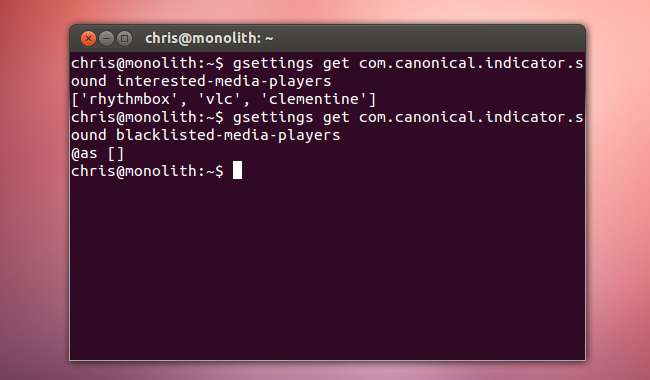
Sử dụng lệnh gsettings set để đặt các giá trị. Lệnh này thêm Rhythmbox vào danh sách đen, ẩn nó:
gsettings đặt com.canonical.indicator.sound danh sách đen-media-player “[‘rhythmbox’]”
Lệnh này thêm VLC và Amarok vào menu âm thanh:
gsettings đặt com.canonical.indicator.sound-media-player “[‘rhythmbox’, ‘vlc’, ‘amarok’]”
Nhớ đăng xuất và đăng nhập lại sau khi chạy các lệnh này.







